更新时间:2025-10-11 GMT+08:00
查看并导出校验结果
当源端与目的端的统计任务都执行完成后,在校验结果页面可以查看并导出任务的执行结果。校验结果将按照任务开始执行的日期进行分批,如果单日多次执行校验任务,系统只会保留最后一次的校验结果,之前的执行结果会被后续的执行所覆盖。
前提条件
使用须知
- 当执行求和操作(如sum或allsum)时,如果结果值的位数超过了Double类型的有效位数,会导致精度丢失。并且在处理非常大的数值时,由于浮点数的精度限制,可能会导致实际存在的差异因为超出了Double类型能表示的有效位数而无法被感知到,从而使得差异率计算结果为0。
- 任务执行批次日期基于MgC Agent执行机所在时区生成。
查看校验结果
设置原因分析
在对数结果中对“未达标”的数据表进行问题分类和原因记录。系统默认提供了10种常见问题类型,并支持用户自定义分类,同时可查看历史原因和分类记录。
- 在校验结果页面,通过执行日期,筛选出执行对数的批次。
- 在校验结果列表中的达标状态列,单击“未达标”下方的“原因分析”,弹出校验未达标原因分析窗口。

- 在原因类型下拉列表中选择问题类型。如果默认的问题类型无法满足需求,可以选择“自定义问题”,在后面的输入框中输入自定义的问题类型。
- 在“处理状态”下拉列表中,选择未达标问题的处理状态。处理状态影响处理后达标率的统计,规则如下:
- 处理状态为“已处理”或“无需处理”,会被统计为“处理后已达标”。选择“无需处理”并勾选“是否继承”,则该表在后续校验结果中,处理状态会自动设置为“无需处理”。
- 处理状态为“未处理”,会被统计为“处理后未达标”。
- 输入问题的具体原因描述,单击“确认”按钮,完成问题分类和原因记录。在校验结果列表中的原因类型列,可以看到设置的问题原因。
设置原因分析后,可以执行的相关操作:
- 单击操作列的“查看历史”,可以查看该表的历史执行批次以及对应的问题原因类型和描述。
- 将设置了问题原因分析的校验结果导出,进行进一步分析。导出方法请参考导出数据分析报告。导出内容选择“对数汇总页”。
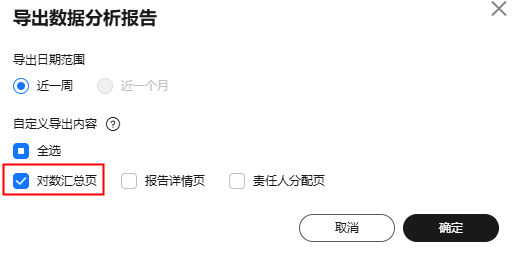
 在导出的文件中:
在导出的文件中:- 同一张表的相同原因类型会合并显示,不同原因类型会用“;”分隔。
- 原因汇总对应原因描述,根据执行批次展示,批次之间会用“;”分隔。
导出校验结果
- 在校验结果页面,单击“导出 > 导出校验结果 ”按钮,弹出导出校验结果窗口。
- 选择需要导出的批次、表组名以及类型,单击“确认”按钮,系统开始导出校验结果。
- 导出完成后,单击“导出管理”按钮,右侧弹出导出管理窗口。
- 单击操作列的“下载”,可以将对应表的校验结果下载到本地。









